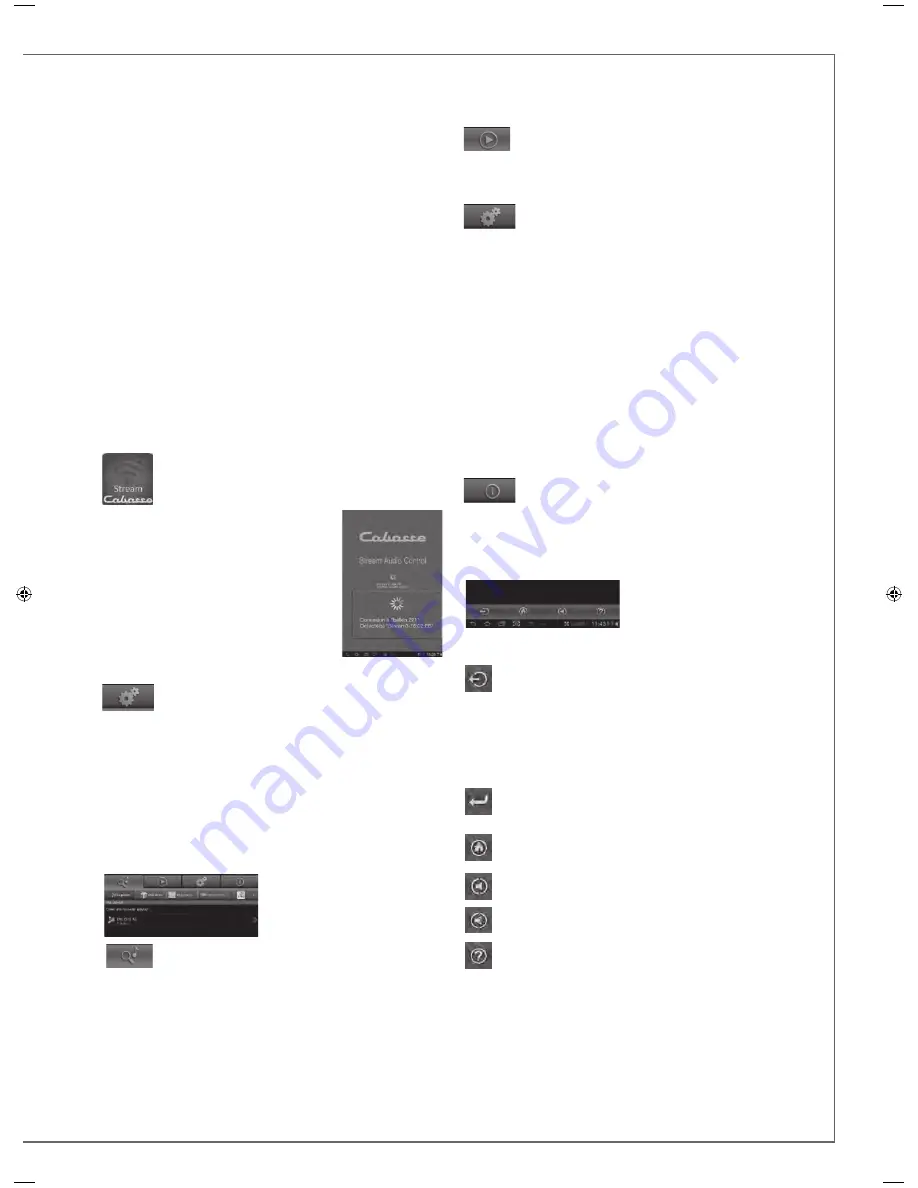
14
15
La page « Lecture » affiche la lecture en cours et
celles sélectionnées en cours de lecture dans les
sous-onglets “Musique” en sélectionnant « Ajouter
à la liste de lecture »
La page « Paramètres » comporte 2 sous-onglets :
- Le sous-onglet « Tablette » ou "Téléphone" per-
met de choisir le mode d'affichage de la liste, soit
comme une liste soit par un icône, d'actualiser la liste des ser-
veurs DMS disponibles sur le réseau, d’actualiser la liste des
sous-onglets de “Musique”, de restaurer les paramètres d’ori-
gine.
Si le support est un smartphone, le sous-onglet "Appel entrant"
permet de sélectionner l'option a appliquer en cas d'appel:
- ne rien faire: la diffusion de la musique n'est ne change pas
- couper le son: la lecture de la musique est maintenue avec le
son coupé
- mettre en pause et redémarrer la lecture une fois la commu-
nication terminée.
- Le sous-onglet “Lecteurs audio” affiche tous les lecteurs
audio Stream disponibles sur le réseau, permet de choisir le
lecteur par défaut pour la tablette et de renommer les lecteurs.
La page « Informations » permet de vérifier la réfé-
rence de la version courante de l’application Ca-
basse et télécharger une mise à jour avec la touche “Update
Now”.
D) NAVIGATION DANS L’APPLICATION CABASSE
En sus des onglets et sous-
onglets en haut des pages de
l’application, utiliser les bou-
tons présents en bas de page.
Les boutons proposés varient
suivant la page et le niveau de navigation.
Quitter : ce bouton permet de sortir de l’application. Il
ne se trouve que sur la page « Musique » qu’au plus haut
niveau de navigation, quel que soit le sous-onglet.
ATTENTION
: si vous quittez l’application sans arrêter la lec-
ture avec la mise en PAUSE, la transmission wifi des fichiers de
la liste de la page “LECTURE” ne sera pas interrompue
même
si vous éteignez le téléphone et ou la tablette.
Retour : il remplace le bouton “Quitter” dès que vous
descendez dans une catégorie et dans les sous catégorie.
Il permet de revenir au niveau de navigation précédent
Maison : ce bouton permet de revenir directement au
plus haut niveau de navigation.
Son actif : la sortie son est activée.
Son coupé : la fonction Mute est active. Cliquer sur
l’icône pour activer la sortie son.
Aide : donne accès à des informations pour vous assister
dans l’utilisation de l’application en fonction de la page
et du niveau de navigation.
MULTIPLICATION DES SOURCES
AVEC L'INTEGRATION D'UN STREAM 3
AU RESEAU WIFI-LAN DOMESTIQUE
A) CONNEXION DU STREAM 3 AU RESEAU DLNA DOMES-
TIQUE
Après avoir connecté le Stream 3 à votre réseau wifi en suivant
une des 2 procédures exposées en page 9, connecter si ce n’est
déjà fait au réseau wifi la tablette ou le smartphone que vous
utiliserez avec l’application Cabasse Stream.
B) INSTALLATION DE L'APPLICATION CABASSE
L’application Cabasse Stream est téléchargeable gratuitement, la
version pour système Android étant disponible sur Google Store,
celle pour iPhone et iPad sur l'App Store.
Vous pouvez ainsi installer librement l’application Cabasse
Stream sur plusieurs supports et les utiliser simultanément pour
un même Stream 3 comme pour plusieurs Stream 3.
IMPORTANT
: l’application n’est utilisable que si au moins un
Stream 3 se trouve à portée. Elle ne reconnait que les lecteurs
audio associés à l’application Cabasse.
Télécharger et installer la version ad hoc de l’applica-
tion Stream sur le smartphone ou la tablette.
Lancer l’application en cliquant sur son icône.
2 lignes doivent apparaitre sous l’engre-
nage au milieu de la page de démarrage de
l’application :
- L’annonce de la connexion au routeur
(ou box internet) du réseau wi-fi, ici
“belkin.221”.
- L’annonce de la détection d’un lecteur
audio Stream 3, ici le “Stream3-16:02 : EB”.
ATTENTION
: L’application peut détecter plusieurs lecteurs
audio, il faudra alors sélectionner dans le menu
“Paramètres ” de l’application le Stream 3 qui sera
utilisé comme lecteur audio par défaut.
L’application ne s’ouvrira pas si aucun lecteur Cabasse
n'est
connecté au réseau wifi. Un message d’alerte remplace
alors
l’écran
de
démarrage
ci-dessus.
Il
faut
alors
vérifier
que
le
Stream 3 est actif (diode “POWER” allumée en vert) ou en mode
veille (diode “POWER” allumée en rouge) sur la position “FULL
AUTO”.
C) ARCHITECTURE DE L’APPLICATION CABASSE
L’application Cabasse donne un
accès rapide à toutes les sources
audio du réseau.
Elle est composée de 4 pages
principales :
La page “Musique” affiche dans des sous-onglets
tous les serveurs disponibles:
- Dans toutes les configurations : les sous-onglets “ma playlist” et
“stream 3-xxx..”
- Dans le cas ci-contre nous trouvons également quand ils sont
connectés au réseau:
o USB Belkin : une clé USB connectée sur le routeur Belkin
o Un disque dur multimédias, ici MyBookLive
o Un PC sous Windows 7 ou Windows 8
CAB_Stream3_FR-GB-DE.indd 15
04/06/13 16:15






























